Как ноутбук выбирает к какому диапазону подключиться: Wi-Fi 5 GHz или Wi-Fi 2.4 GHz?
Спасибо за вопрос. Я посмотрел скриншоты которые вы прикрепили, и вижу, что у вас двухдиапазонный роутер. Он раздает Wi-Fi сеть в диапазоне 2.4 ГГц и 5 ГГц. Действительно, скорость и стабильность соединения в диапазоне 2.4 ГГц как правило хуже, поэтому, ваше "резко упал интернет" может быть из-за того, что ноутбук подключается, или автоматически переключается на сеть в диапазоне 2.4 ГГц. Лучше, конечно, подключать его к сети в диапазоне 5 ГГц. Так скорость будет выше, а соединение более стабильное.
Как ноутбук, Wi-Fi адаптер, Windows выбирает на каком диапазоне подключаться к роутеру по Wi-Fi? Ну здесь есть два варианта. Во многом это зависит от настройки роутера.
- На роутере может быть настроено две разные Wi-Fi сети. С разными именами и/или паролями для каждого диапазона.
- На роутере для сети Wi-Fi 5 GHz и Wi-Fi 2.4 GHz может быть задано одинаковое имя сети и пароль. Или просто включена функция Band Steering и Smart Connect. Когда роутер транслирует одну сеть, а устройствам автоматически определяют к какому диапазону подключаться.
В первом случае понятно, к какой сети мы подключим ноутбук, на такой он и будет работать. Во втором случае, как мы уже выяснили, система сама автоматически определяет диапазон (2.4 ГГц или 5 ГГц) и стандарт Wi-Fi (Wi-Fi 4, Wi-Fi 5, Wi-Fi 6) на котором будет происходить соединение. На каком диапазоне и протоколе работает соединение можно посмотреть в свойствах Wi-Fi сети. На Windows 11 это выглядит вот так:

Или в настройках роутера.
На каком диапазоне держать соединение в данный момент, как я понимаю, определяет сама система. Это зависит о разных факторов. Например, от уровня сигнала, скорости, помех и т. д. Но по моим наблюдениям, это работает не очень адекватно. Например, при хорошем сигнале сети в диапазоне 5 ГГц соединение может работать в диапазоне 2.4 ГГц.
Предпочитаемая частота
В дополнительных настройках Wi-Fi адаптера в диспетчере устройств есть свойство "Предпочитаемая частота". У вас на английском этот пункт называется "Preferred Band".

Там можно установить одно из трех значений:
- Нет предпочтений.
- Предпочитать частоту 2.4 ГГц
- Диапазон 5 ГГц предпочтительней.
Установите третий пункт, перезагрузите ноутбук и проверьте работу соединения. Думаю, что ноутбук будет держаться за сеть в диапазоне 5 ГГц.
Агрессивность роуминга
Так же там есть свойство, которое отвечает за настойку агрессивности роуминга. У вас на скриншоте оно тоже есть. Называется "Roaming Aggressiveness". Или "Агрессивность роуминга". Там есть возможность установить один из 5 параметров: минимальный, средний-минимальный, средний, средний-максимальный, максимальный. Я не уверен, что эти настройки как-то повлияют на автоматический выбор диапазона Wi-Fi сети в Windows, но поэкспериментировать с этим настройками можно. Он больше нужен в том случае, когда в доме несколько точек доступа Wi-Fi и ноутбук плохо переключается с одной точки доступа на другую.

Как работает (пример):
- Ставим "минимальный" и ноутбук практически не будет использовать роуминг (автоматически переключаться между сетями). Разве что в случае сильного ухудшения сигнала текущей сети.
- Ставим "максимальный" и система будет очень чувствительна к любым изменениям и будет постоянно переключаться между диапазонами Wi-Fi сети.
Так что в вашем случае попробуйте установить в настройках "Roaming Aggressiveness" минимальное или максимальное значение и посмотрите, как будет работать соединение.
Вы на скриншоте показали пункт "802.11 n channel width for band 5.2GHz".
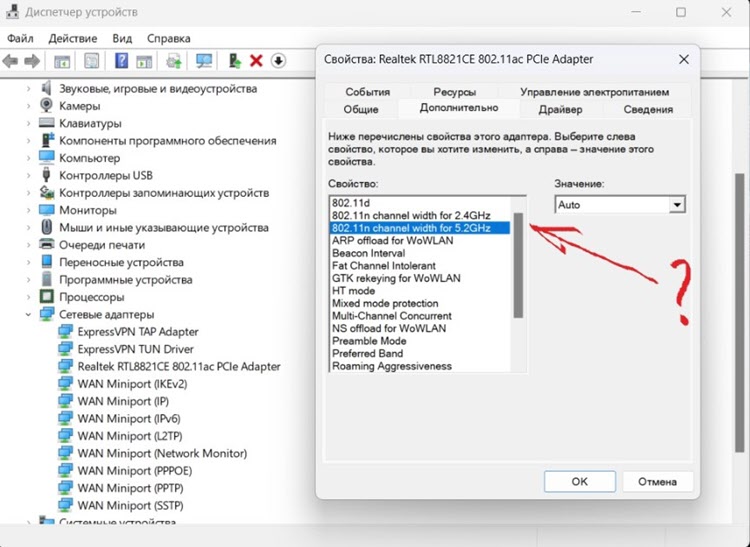
К этому вопросу (проблеме) он никак не относится. Это настройка ширины канала для данного диапазона.



Спасибо! очень помогло при настройке роутера и ноутбука)))
Рад помочь!
Спасибо большое. Только вместо этого у меня был пункт «VHT 2.4G» там я просто поставил значение «Disable» и он автоматом переключился на 5G.
Спасибо за дополнение!